VPN 연결이 잘 되고 있는지 어떻게 확인할 수 있나요?
VPN 연결이 잘 되고 있는지 확인하는 방법이 있을까요? 일단, PC에서 VPN에 연결되었는지 확인하려면 작업 표시줄의 우측 하단에 있는 네트워크 아이콘을 클릭합니다. 그리고 VPN 연결이 잘 되었다고 표시되는지 확인해 봅시다. 그것 만으로는 확실히 잘 모르시겠다구요? 지금부터 어떻게 VPN 작동을 확인할 수 있는지 여러가지 방법을 알려드리겠습니다.
목차
VPN이 제대로 작동하는지 어떻게 확인하나요?
VPN이 제대로 작동하는지 체크할 수 있는 방법 몇가지가 있습니다. 아래의 6가지 방법을 통해서 당신의 VPN이 인터넷 트래픽과 개인 정보를 보호하고 있는지 체크해 보세요.
- IP 주소 확인: VPN에 연결하기 전 현재의 IP 주소를 저장해 두세요. 그리고 VPN 서버에 연결해 봅시다. 다시 한번 IP 주소를 체크해 보았을 때, 처음의 IP 주소와 달라졌다면 VPN이 동작하고 있다는 뜻입니다.
- DNS 유출 확인: VPN이 DNS 트래픽을 암호화하는데 실패하면 유출이 발생할 수 있습니다. 그래서 DNS 쿼리가 인터넷 공급 업체의 DNS 서버를 거쳐 갈 수 있습니다.
- WebRTC 유출 확인: 거의 모든 웹 브라우저가 WebRTC(Web Real-Time Communication) 프로토콜을 내부에 가지고 있습니다. 이를 통해 유출이 일어나고 있는 지 확인이 필요합니다.
- VPN 상태 확인하기: 대부분의 한국 VPN 프로그램은 연결 상태를 프로그램 안에 표시해 줍니다. 연결 상태가 ‘연결됨’ 인지 꼭 확인하세요.
- 인터넷 속도 확인하기: VPN에 연결한 다음 인터넷 속도 테스트를 해 보세요. 만약 인터넷 속도가 평소보다 더 느려졌다면 무엇인가 문제가 있다는 뜻일 수 있습니다.
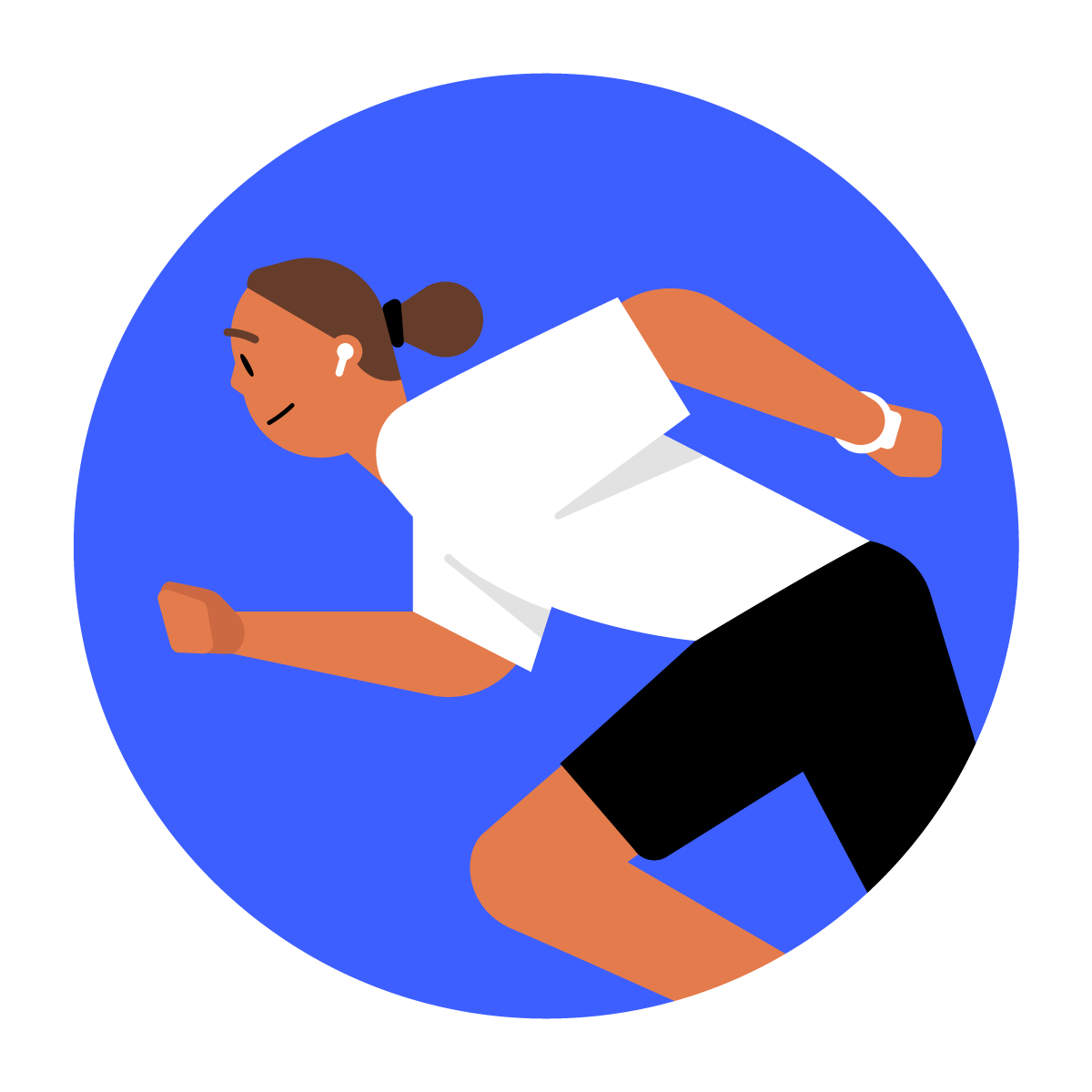
현재 VPN을 사용하고 계신다면 VPN 프로그램 성능 확인 차 주기적으로 테스트를 진행하는 것이 좋습니다. 주기적인 점검을 통해 소중한 개인 정보와 프라이버시를 보호하며, 사이버 보안에 한발짝 더 가까이 갈 수 있습니다.
IP 유출이 되고있는지 VPN을 테스트 해보세요
IP 주소는 많은 정보를 담고 있습니다. 이를 테면 사용자의 지역이라던지 방문하는 웹사이트 등의 정보를 가지고 있죠. VPN은 IP를 감추어서 공격자가 이런 류의 정보에 접근하는 것으로 부터 사용자를 보호해 줍니다. 하지만 기존의 IP 주소가 유출이 된다면 VPN을 사용하는 목적을 잃는 것이겠죠? 보통 IP 유출은 IPv4와 IPv6이라는 인터넷 프로토콜이 호환되지 않아서 생겨납니다. 만약 누군가가 당신의 실제 IP 주소를 알고 있다면, 당신의 온라인 활동을 감시할 수 있다는 것을 의미합니다.
IP 주소 유출 여부 확인법
현재 사용하고 있는 VPN 프로그램에서 IP 주소가 유출되고 있는지 알아보는 방법입니다.
- 기존 IP 주소를 확인하세요. VPN이 비활성화 된 상태로 ‘IP 주소는 무엇일까요?’ 페이지로 갑니다. 이렇게 본인의 기존 IP를 확인할 수 있습니다.
- VPN을 활성화 하고 서버에 연결하세요. 그러면 IP 주소가 VPN 공급자중 하나로 바뀔 것입니다.
- 가상 IP 주소와 실제 IP가 다른지 비교해 보세요. IP 주소 확인 페이지로 돌아간 다음 현재 IP가 달라졌는지 확인해 보세요. 만약 기존 IP주소 그대로라면 VPN이 당신의 IP 주소를 그대로 노출하고 있는 것입니다.
IP 주소 유출을 해결하는 방법
위에서 살펴 보았듯이 IP가 유출이 되고 있는지 진단하는 법은 꽤 간단한 편입니다. 하지만 유출이 되는 원인은 여러가지가 있을 수 있습니다. 의도치 않게 활성화 된 분할 터널링, 웹 브라우저 설정, 특정 앱이나 프로그램 등이 VPN 연결을 방해할 수 있습니다. 예를 들어, 당신의 바이러스 백신 제품이나 VPN과 함께 쓰는 프록시가 네트워크 무결성을 해치는 원인이 될 수 있는 것입니다.
그렇다면 어떻게 해야 할까요? IP 유출이 원천적으로 예방이 가능하고 신뢰할수 있는 VPN 제품을 쓰는 것이 가장 중요합니다. IP 유출을 예방할 수 있는 VPN을 선택하기 위해서 다음과 같은 점들을 살펴보는 것이 중요합니다.
- 강력한 DNS 보안
- 안정적인 WebRTC 보안
- VPN 연결이 끊어지거나 방해되었을 때 장치와 인터넷 연결을 끊어주는 VPN 킬 스위치가 있는지 여부
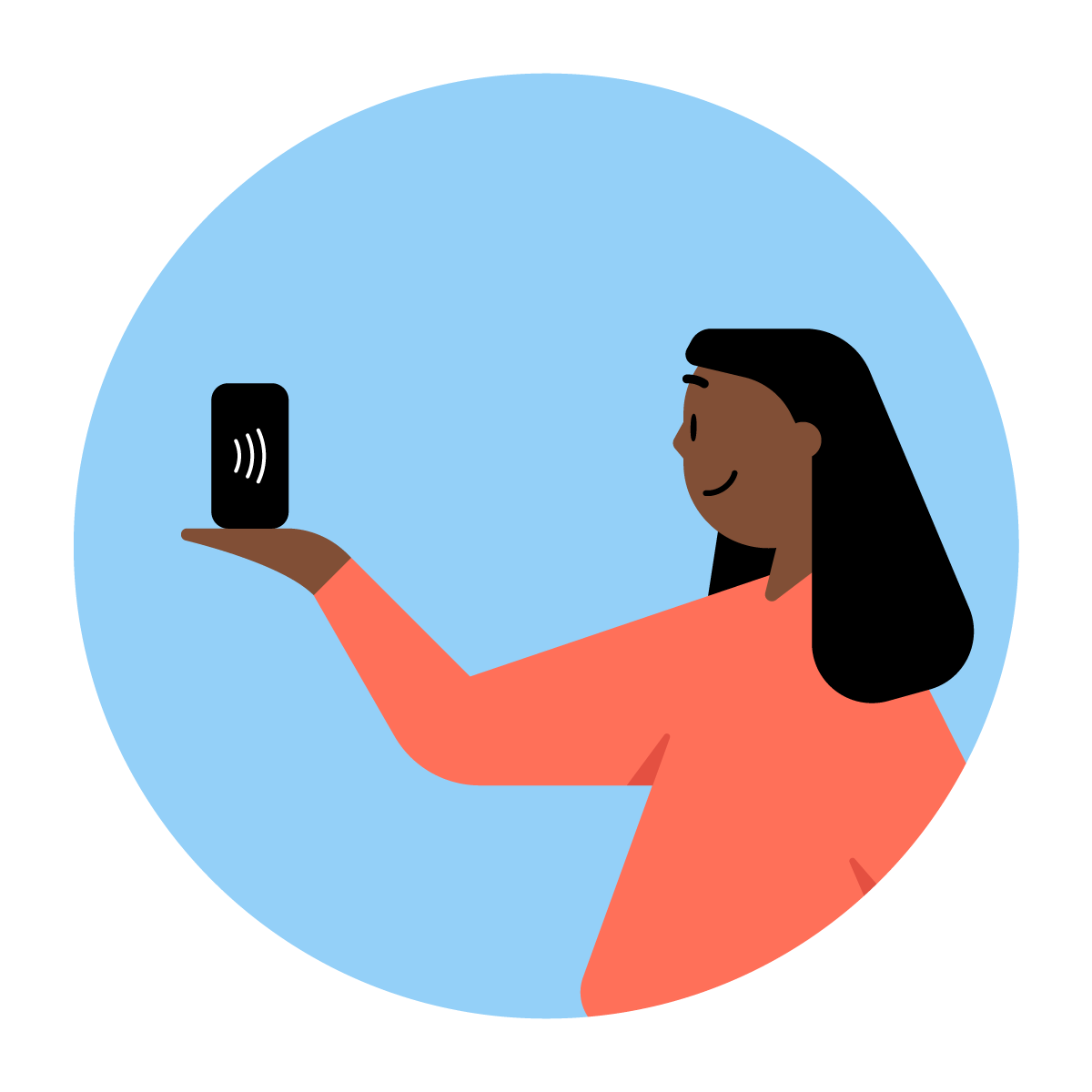
VPN을 사용할 때에는 추후에 문제를 방지하기 위해서 평판이 좋은 VPN 업체를 선택하시기 바랍니다. 무료 VPN이나 불법 VPN은 문제가 생길 때 책임을 지지 않습니다.
DNS 유출이 일어나고 있는지 확인해 보세요
IP 주소가 잘 숨겨졌다고 생각하는 동안, 엉뚱하게도 DNS에서 위치가 노출되기도 합니다. DNS 서버는 평문의 URL을 숫자 IP 주소로 바꾸는 역할을 합니다. VPN을 사용하지 않으면 이 과정이 인터넷 공급업체의 서버를 거쳐 관리되고, 누가 어떤 웹 활동을 했는지 볼 수가 있습니다. DNS가 유출되면 누구든지 트래픽을 가로채서 정보에 접근할 수 있습니다. 그러다 DNS 스푸핑까지 일어날 수 있습니다.
DNS 유출 여부 확인법
위에서 언급한 IP 유출 테스트로만으로는 DNS 유출을 진단할 수 없을 때도 있습니다. DNS 유출 또한 개인 정보 유출로 이어질 수 있어 주의해야합니다. 그러므로 우리의 DNS 유출 확인 페이지에서 체크를 해 보시는 것을 권장합니다.
- VPN이 활성화 되어 있다면 DNS 유출 확인 페이지에서 선택한 위치와 새 IP 주소가 나타나야 합니다.
- VPN이 켜져 있는데도 결과에서 새 IP 주소가 아닌 기존의 IP 주소가 보이시나요? 또는 보안 장치에서 제공하는 DNS 서버와 다른 서버가 보인다면 이는 DNS 유출을 의미하는 것 일 수 있습니다.
DNS 유출을 해결하는 방법
다음과 같은 방법으로 DNS 유출을 예방 및 해결할 수 있습니다:
- 개인 DNS가 있고 DNS 유출 방지 기술이 있는 VPN 프로그램을 선택하십시오.
- 정기적으로 VPN 점검을 하십시오. 점검을 통해 VPN 연결이 안전하고 사이버 공격으로부터 보호되는 지 알 수 있습니다.
- IPv6를 수동으로 비 활성화 할 수도 있습니다.
WebRTC 유출이 일어나고 있는지 확인해 보세요
WebRTC(Web Real Time Communication)란 웹사이트나 앱이 추가적인 소프트웨어 없이도 영상과 음성 통신, 심지어 파일 공유까지 가능하게 해주는 기술입니다. WebRTC 유출은 브라우저가 WebRTC를 사용하는 도중 의도치 않게 실제 IP주소를 노출하는 것을 말합니다. 최신 보안 기술을 탑재한 VPN은 WebRTC 유출을 원천 차단합니다. 단, 모든 VPN이 WebRTC 유출을 예방할 수 있는 것은 아닙니다.
WebRTC 유출 여부 확인법
WebRTC는 보통 웹 브라우저에 내장되어 있습니다.(예: 파이어 폭스, 크롬, 오페라 등) 그러므로 주기적으로 WebRTC로 인해서 유출이 일어나고 있는지 확인이 필요합니다. 확인 방법은 다음과 같습니다.
- VPN에 연결합니다. 그리고 VPN에서 현재 접속한 나라가 아닌 다른 나라를 선택합니다.
- browserleaks.com 페이지를 방문하여 메뉴에서 ‘WebRTC Leak Test’를 클릭합니다.
- 접속 위치가 당신이 현재 접속한 나라가 아닌 선택한 나라가 나오는지, 새로운 IP로 변경 되었는지 확인합니다.
접속 결과가 새 IP로 나오고 위치도 변경되어 나온다면 괜찮은 것입니다. 하지만 만약 원래의 IP 주소와 현재 위치가 그대로 나온다면 그건 WebRTC 유출을 의미합니다.
WebRTC 유출을 해결하는 방법
다음과 같은 방법으로 WebRTC 유출에 대응할 수 있습니다.
- WebRTC가 없는 웹 브라우저를 사용하세요. WebRTC가 없는 브라우저 리스트를 확인할 수 있습니다.
- 현재 사용하는 브라우저에서 수동으로 WebRTC 기능을 해제할 수 있습니다.
- 크롬 VPN 확장 프로그램을 사용하면 WebRTC 프로토콜을 사용하지 않도록 설정됩니다.
VPN 속도를 테스트해 보세요
VPN 속도 또한 필수적으로 확인해야 할 부분입니다. Speedtest 웹사이트에서 속도를 측정해 볼 수 있습니다. 아래에 방법이 나와 있습니다:
- VPN을 활성화 하고 서버를 선택하세요.
- Speedtest 웹사이트에서 테스트를 진행합니다.
- VPN을 비활성화 하고 테스트를 다시 한 번 진행해 주세요. 달라진 점이 있는지 확인합니다.
속도 차이가 적을수록 VPN이 인터넷 속도에 미치는 영향이 적다고 보면 됩니다.
VPN 속도에 영향을 주는 원인이 여러가지가 있을 수 있습니다. 그 원인에는 전체적인 인터넷 속도, 당신과 VPN 서버의 거리, 그리고 VPN 프로토콜 등이 있습니다. 그러므로 VPN 속도가 느린 것이 불만이시라면 VPN 서버나 프로토콜을 바꾸는 시도를 해 볼 수 있습니다.
VPN 연결이 차단된 것은 아닌지 확인해 보세요
일부 웹사이트들은 VPN 사용자의 접근을 제한하여서 사이트 접속할 때에 VPN을 비활성화 하라고 요청하는 경우가 있습니다. 그래서 해외 여행을 하면서 한국의 컨텐츠에 접근하는 것에 애로사항이 생기게 됩니다.
만약 VPN 연결을 통해 원하는 사이트에 접속이 안된다면, VPN 난독화 서버나 전용 IP 주소를 변경하는 것을 추천드립니다. 만약에 접속이 안되던 사이트가 서버를 변경한 다음 접속이 된다면, VPN은 잘 동작하고 있는 것입니다!
어떻게 VPN 접속 감지를 피할 수 있을까요? VPN이 감지되는 것을 피하기 위해서는 공유 IP 주소가 아닌 전용 IP주소를 사용해야 합니다. 전용 IP 주소는 다른 사용자들과 IP 주소를 공유하지 않으므로 웹사이트에서 차단될 확률이 거의 없습니다. 프리미엄 VPN 플랜에 가입하여 전용 IP를 이용하면 보안 측면에서도 안전하고, 번거로운 CAPTCHA 인증도 하지 않아도 됩니다.
멀웨어 감염 여부를 확인해 보세요
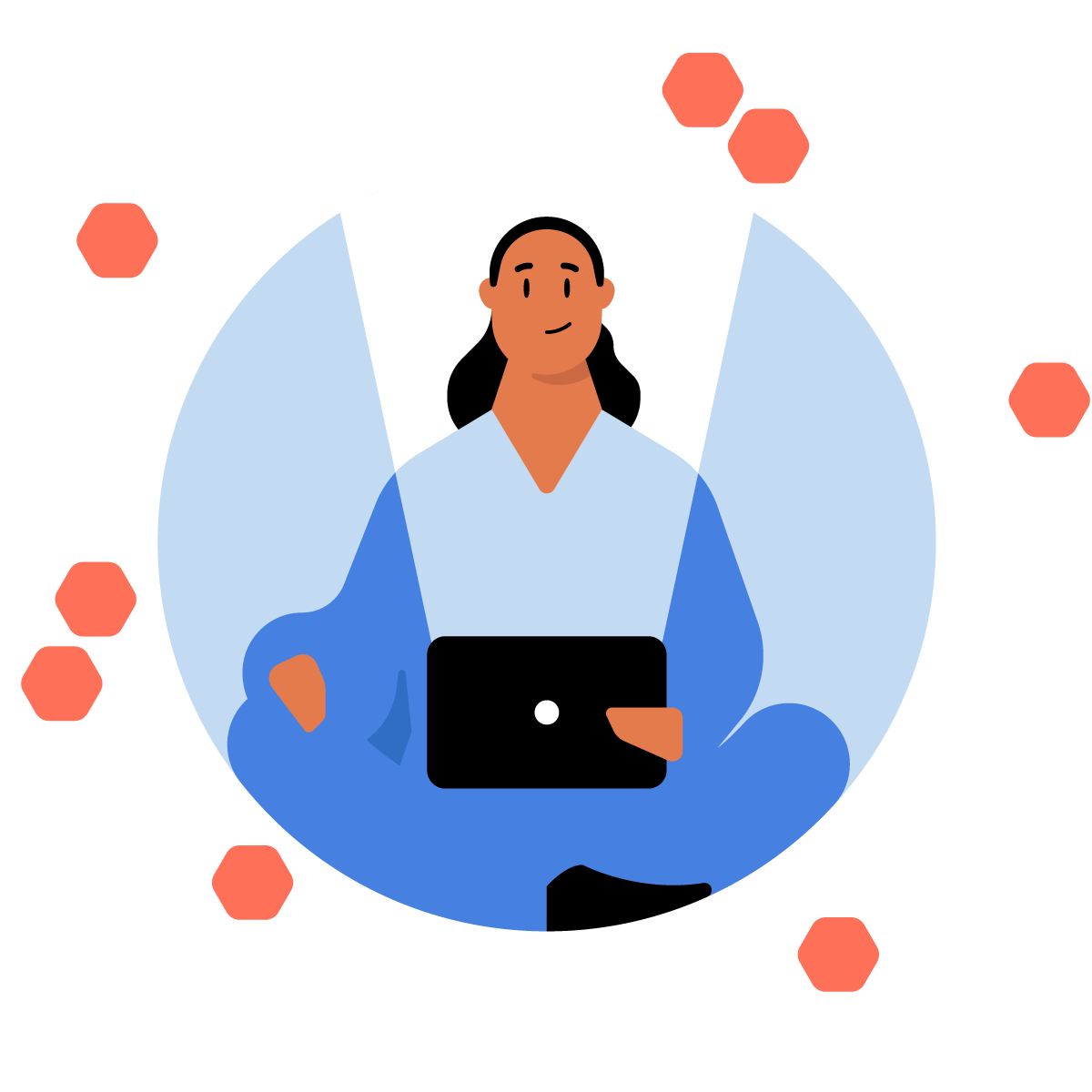
사용 중인 VPN에 멀웨어가 감염되지 못하도록 다음의 조치를 취하십시오.
- 안전한 VPN 제품을 선택하세요. VPN 서비스를 구매하기 전에 평판을 꼭 확인하세요. 사람들이 남긴 후기를 체크하십시오. 프라이버시 정책, 노 로그 정책, 암호화 방식 등을 모두 체크하여 믿을 수 있는 제품만을 선택하세요.
- 안티 멀웨어 백신 프로그램을 사용하세요. VPN을 설치하기 전에 백신 프로그램을 최신 업데이트 하십시오. 악성 프로그램을 탐지하여 멀웨어 감염을 방지해 줍니다.
- 샌드박스 환경을 사용하세요. VPN을 샌드박스 환경에서 먼저 작동시켜 봅니다. 디바이스와 분리된 환경에서 실행시켜 혹시나 모를 멀웨어 공격을 차단하세요.
- 네트워크 활동을 모니터하세요. VPN을 사용하는 동안 네트워크 활동 기록을 살펴 보세요. 뭔가 수상한 것이 있다면 VPN을 비활성화 한 다음 멀웨어 스캔을 꼭 해주세요.
VPN이 연결되긴 했는데 작동이 안된다구요?
위에 나온 테스트를 전부 해봤는데 VPN 연결이 안된다면 다음과 같은 경우일 수 있습니다.
- 네트워크 연결이 불안정합니다. 방화벽 또는 기타 보안 장치, 네트워크 장치 등이 VPN 연결을 방해하고 있는 건 아닌지 확인해 보시기 바랍니다.
- 인터넷 브라우징을 하는 속도가 저하되었습니다. 속도 저하의 원인은 너무 먼 거리에 있는 인터넷 서버에 연결하거나, 서버 과부하일 수 있습니다. 인터넷 공급업체에서 대역폭 스로틀링을 하는 경우도 있습니다.
- ISP(인터넷 공급 업체)나 국가에서 VPN 사용을 막고 있습니다. 일부 나라, 특히 인터넷 검열을 하는 나라들이 VPN 사용을 차단하거나 불법으로 규정하고 있습니다. 예를 들어, 중국에서는 국가에서 승인된 VPN만 합법적으로 사용이 가능합니다.
- VPN이 멀웨어에 감염되었습니다. IT 전문가들은 보안이 취약한 VPN 앱 사용을 권장하지 않습니다. 앱에 각종 숨겨진 광고 뿐만 아니라 바이러스, 멀웨어 등도 같이 포함이 되어 있을 수 있기 때문입니다. 무료 VPN에서 개인 정보 등의 유출 피해가 있을 수 있습니다. 바이러스 및 위협 방지Pro 기능이 있는 프리미엄 VPN을 사용하는 것이 중요합니다.
- VPN 설정에 문제가 있을 수도 있습니다. VPN 설정 페이지에서 VPN 프로토콜, 서버, 포트 설정을 확인하세요. 설정 값이 올바른지 체크해 보아야 합니다.
- 해킹을 당한 경우입니다. 악성 웹사이트에 접속하였거나 피싱을 당했을 수 있습니다. 만약에 사회 공학적인 기법으로 해킹을 당한 경우에는 VPN의 보호와 상관 없이 피해를 입게 되니 주의해야 합니다.
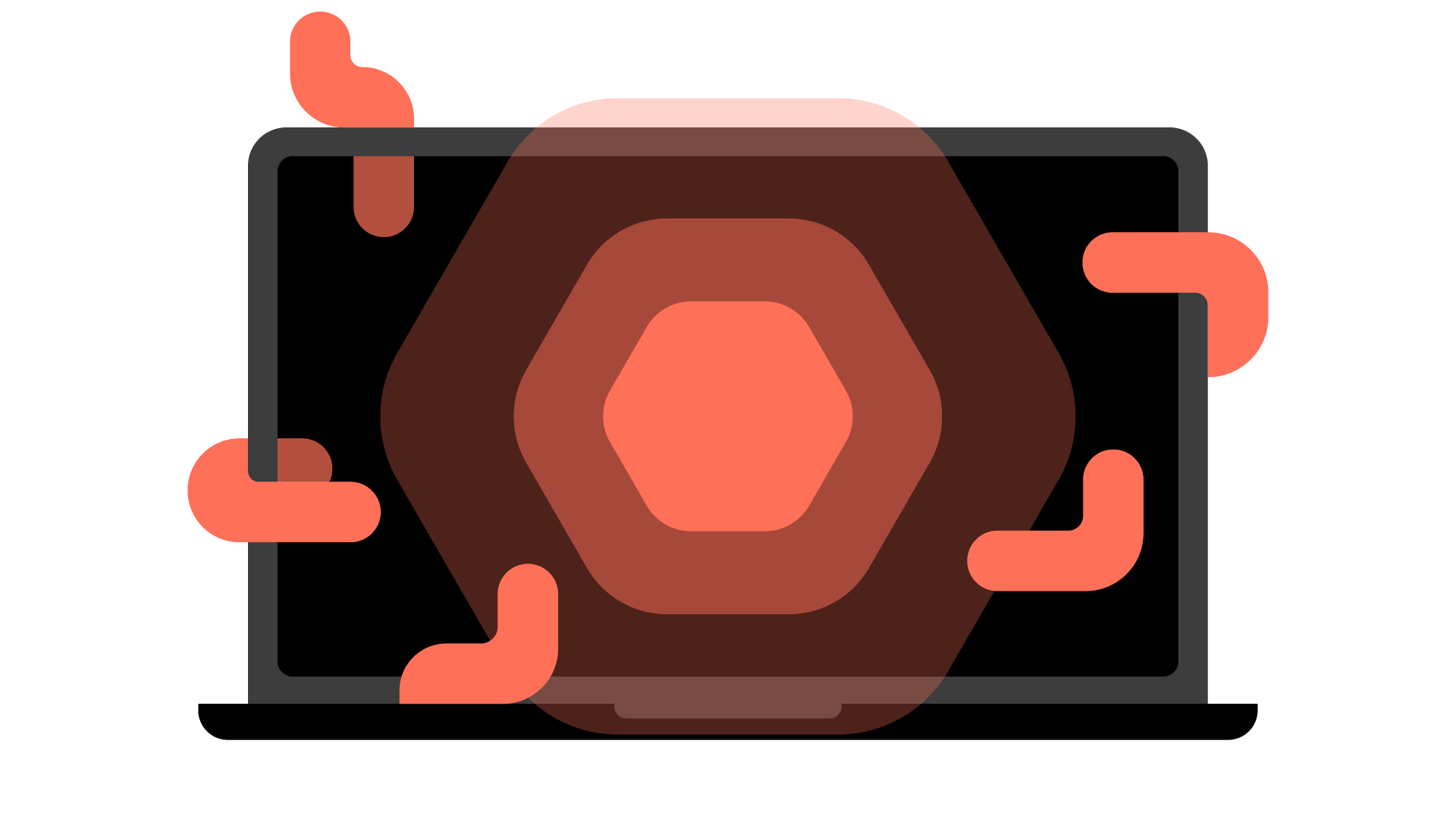
VPN이 작동하지 않을 때 해야 할 일들
VPN 연결이 종종 이유 모르게 끊어지거나, 속도가 저하되는 현상이 발생할 수 있습니다. VPN 연결 안됨 이슈를 해결하는데 도움이 될 팁들이 여기에 있습니다.
- VPN 앱을 리셋하세요. 뻔한 답이라고 생각할 수 있지만 가장 먼저 해야할 일은 리셋입니다. 앱을 끄고 다시 실행하세요. 만약 필요하다면 강제 종료를 해야할 수도 있습니다.
- VPN 프로토콜을 변경하세요. 연결 문제가 있을 때 연결 프로토콜을 UDP에서 TCP로 변경해 보세요. VPN 프로그램 설정에서 변경이 가능합니다.
- 서버 변경을 해보세요. 현재 연결되어 있는 서버의 문제로 VPN 속도가 저하될 수 있습니다. 다른 서버로 변경하고 문제가 해결되는지 지켜보세요.
- 인터넷 연결을 확인해 보세요. Wi-Fi 연결이 불안정해서 VPN이 작동하지 않을 수도 있습니다. 그럴 땐 라우터와 디바이스를 직접 연결하거나 인터넷 공급 업체에 연락을 취하세요.
- VPN 프로그램 업데이트를 해 주세요. 항상 VPN 버전을 최신 버전으로 유지해야 합니다. 업데이트는 VPN 프로그램 오류, 보안 취약점을 해결하여 최상의 보안 수준을 유지하기 위해 꼭 필요합니다.
- 방화벽 설정을 확인해 보세요. 방화벽이 VPN 트래픽을 막고 있어서 서버에 연결이 안될 수도 있습니다. 방화벽을 일시적으로 비활성화 한 다음 문제가 해결되는지 지켜 보세요.
- VPN 업체 기술 지원팀에 도움을 요청하세요. 이것 저것 다 시도해 봤는데도 문제가 해결이 안된다면, VPN 기술 지원팀에 도움을 요청해야 합니다. NordVPN은 연중무휴 24시간 고객 지원을 제공합니다. 언제든지 고객 센터에 연결하여 기술 지원을 받고 싶다고 요청해 보세요.
